Sumário :
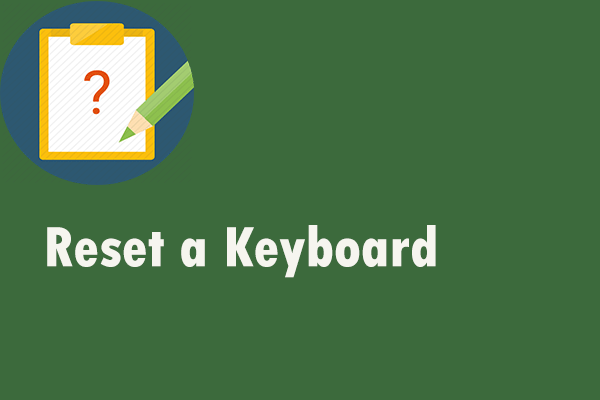
Se tentar reiniciar um teclado mas não souber como fazê-lo, não será a única pessoa a experimentá-lo. Este post da Solução MiniTool pode fornecer-lhe alguns métodos úteis para o fazer. Mostrar-lhe-á como reiniciar um teclado num computador Windows ou num computador Mac. Espero que lhe possa ser útil.
Se verificar que o seu teclado não está a funcionar correctamente, poderá ter de o reiniciar. As instruções dadas abaixo irão mostrar-lhe como fazer este trabalho.

O teclado Windows 10 não está a funcionar quando está a utilizar um computador portátil? Tenha calma e este post irá guiá-lo através de alguns métodos úteis para o ajudar.
Reiniciar um teclado num computador Windows
Se for um utilizador Windows, obtenha as instruções desta parte para reiniciar um teclado.
Voltar para as configurações padrão do seu teclado num computador com Windows
Se quiser voltar para as configurações padrão do seu teclado, siga os passos abaixo para o fazer.
P>Passo 1: Clique com o botão direito do rato no menu Iniciar e depois escolha Gestor de Dispositivos no menu de contexto para o abrir.
Etapa 2: Clique em Teclados para o expandir e depois encontre o dispositivo de teclado que pretende reiniciar.
Etapa 3: Clique com o botão direito do rato e depois escolha Desinstalar dispositivo.
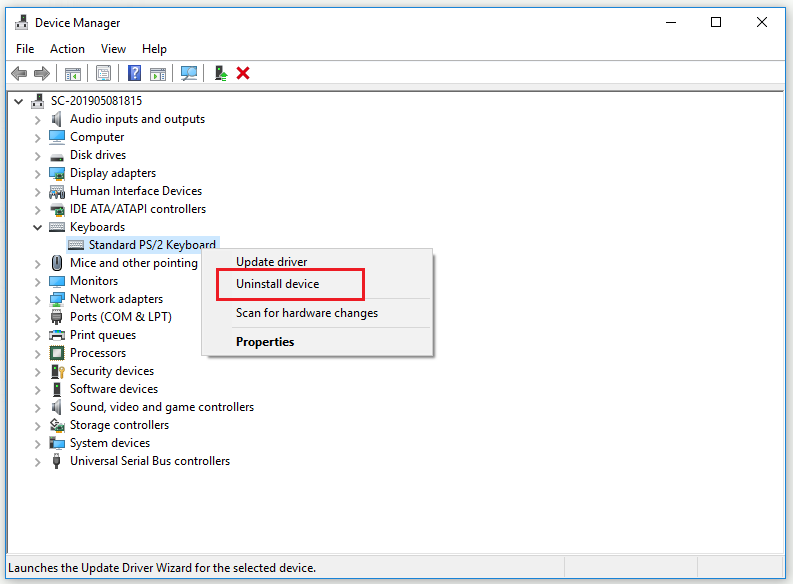
Passo 4: Clique em Desinstalar a partir da janela pop-up para confirmar a desinstalação do teclado escolhido.
P>Passo 5: Para terminar de remover o teclado escolhido, clique em Sim para reiniciar o seu computador.
Passo 6: Abrir novamente o Gestor de Dispositivos. Seleccione Keyboards e clique em Scan for hardware changes from the top area. O teclado irá reaparecer em Device Manager.
Step 7: Agora seleccione o mesmo teclado e escolha Update driver.
Step 8: Clique em Search automatically for updated driver software and allow the newest drivers to install.
Step 9: Reinicie o seu PC.
Depois disso, deverá reiniciar as definições do teclado com sucesso.
Mude o idioma do seu teclado num computador Windows
Para reiniciar um teclado, tente as instruções dadas abaixo para alterar o idioma do teclado.
P>Passo 1: Prima a tecla Win + tecla I em conjunto para abrir as configurações do Windows.
Passo 2: Clique em Dispositivos e depois em Digitação a partir do lado esquerdo.
P>Passo 3: No lado direito, clicar em Advanced keyboard settings em More keyboard settings.
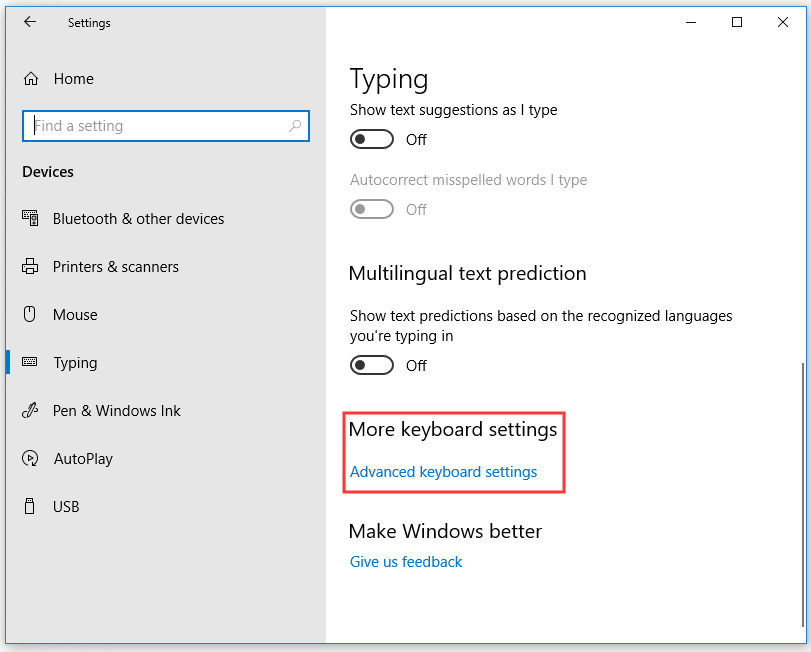
Step 4: Na nova janela, clique no botão drop-down sob a secção Override for default input method e depois escolha o idioma pretendido.
Depois de terminar os passos acima, deve agora reiniciar com sucesso o idioma do teclado.
Reiniciar um teclado num computador Mac
Se quiser reiniciar um teclado num computador Mac, pode continuar a ler para obter algumas instruções.
Voltar para as configurações padrão do teclado num computador Mac
Como reiniciar as configurações do teclado? Esta parte irá mostrar-lhe como repor as configurações por defeito do teclado num computador Mac em detalhe.
P>Passo 1: Clique no ícone Apple no canto superior esquerdo e depois clique na opção Preferências do Sistema…
P>Passo 2: Agora escolha Teclado e depois clique nas teclas Modifier… botão.
P>Passo 3: Clique em Restore Defaults e depois clique em OK.
Após completar todos os passos, o seu teclado deverá estar de volta às suas configurações padrão com sucesso.
Mudar o idioma do seu teclado num computador Mac
Se quiser alterar o idioma do seu teclado num computador Mac, aqui está um guia rápido para o fazer.
Passo 1: Clique no ícone Apple no canto superior esquerdo e depois clique em Preferências do Sistema… opção.
P>Passo 2: Agora escolha Língua & Região e depois escolha a língua que pretende.
P>Espere que o computador reinicie. Depois o idioma do seu teclado deve ser reiniciado.
Hard Reset
Se tiver um problema com o seu teclado, tal como uma tecla de função que não funciona ou problemas de iluminação do teclado, terá de tentar uma reinicialização difícil depois de tentar uma reinicialização suave no computador.
Diferentes marcas de teclados irão fornecer-lhe diferentes métodos de reinicialização dura. É melhor ir ao website oficial do fabricante de teclados para obter ajuda. Aqui está um guia geral para reiniciar o teclado em geral.
P>Passo 1: Desligue o teclado e depois espere 30 segundos.
P>Passo 2: Prima a tecla Esc no seu teclado e volte a ligar o teclado ao computador.
Passo 3: Segure a tecla Esc até ver o seu teclado a piscar.
Depois disso, deverá efectuar com sucesso uma reinicialização dura do teclado.

Se o seu teclado continuar a desligar e voltar a ligar e quiser resolver este problema, pode tentar estes métodos viáveis mencionados neste post agora.
Bottom Line
Em conclusão, após ler este post, deverá saber claramente como reiniciar um teclado num computador Windows ou num computador Mac. Se quiser fazer isso, basta tentar os métodos acima mencionados.